갤럭시 스마트폰을 사용하다가 새 핸드폰을 구매했을 때 기기 변경을 위해 데이터를 새 기기로 옮겨야 하는데요.
통신사를 통해 개통한 경우 대리점에서 사용하는 기기의 정보를 새 단말기로 옮겨주는 서비스를 대부분 해주지만 자급제 휴대폰을 구매한 경우 사용자가 직접 데이터 옮기기를 해야합니다.
전화번호, 사진, 메모등의 데이터를 옮기기 위해서는 스마트 스위치를 이용해 이전 갤럭시의 데이터를 새 갤럭시로 옮길 수 있으며 자세한 방법은 다음과 같습니다.
튜토리얼 환경 : 갤럭시 S23 울트라, 갤럭시 Z 플립3
목차
이전 디바이스에서 데이터 가져오기
스마트 스위치 기능은 케이블 또는 와이파이를 통한 전송을 지원합니다.
스마트폰 구입시 동봉된 USB Type-C 케이블을 사용하거나 같은 SSID의 와이파이에 접속해 기기를 찾아 연결하면 되는데요.
보통 데이터가 많기 때문에 와이파이로 데이터를 옮기면 시간도 오래 걸리고 중간에 연결이 끊길 염려도 있으니 유선 연결을 권장합니다.
스마트 스위치 실행
데이터를 보내는 구 기기와 데이터를 받는 새 기기 모두 스마트 스위치를 실행합니다.
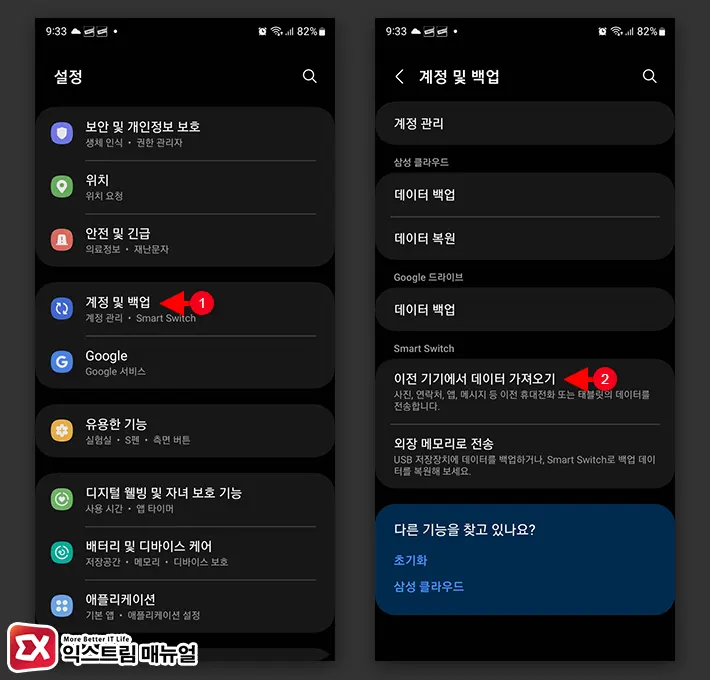
- 설정 > 계정 및 백업을 선택합니다.
- Smart Switch 항목의 ‘이전 기기에서 데이터 가져오기’를 선택합니다.
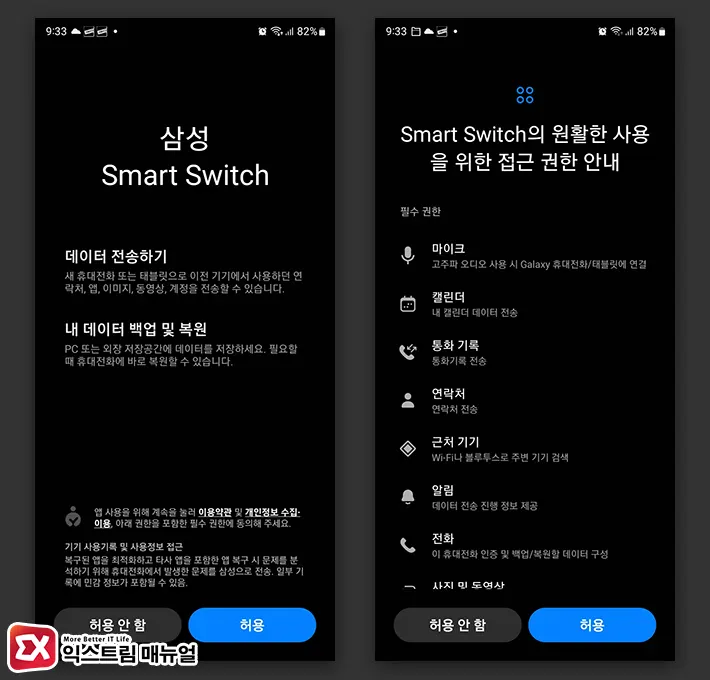
- 데이터 전송 및 백업, 복원을 위한 접근 권한을 모두 허용합니다.
갤럭시에서 갤럭시로 데이터 옮기기
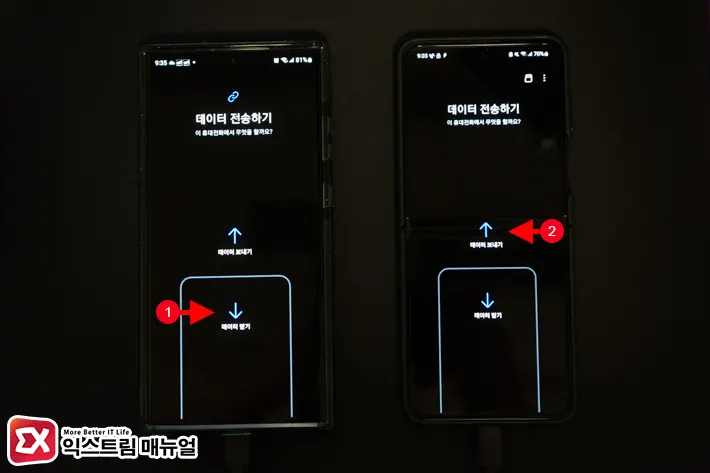
- 스마트 스위치의 데이터 전송하기 화면에서 새 기기는 데이터 받기를 선택하고 이전 기기는 데이터 보내기를 선택합니다.
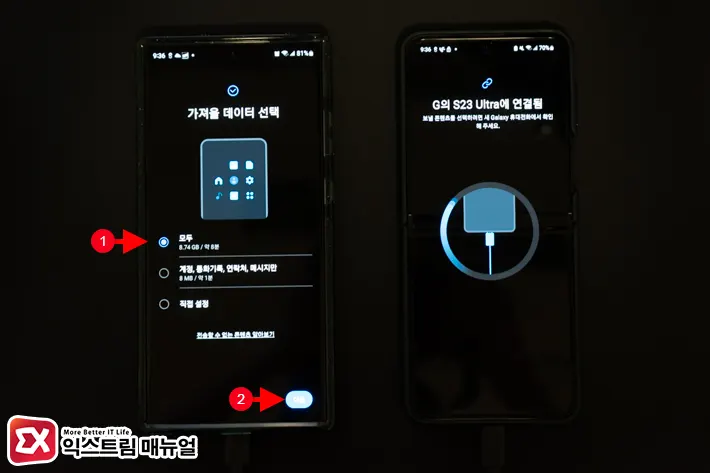
- 이전 기기가 새 갤럭시에 연결되면 새 기기의 가져올 데이터 옵션에서 모두를 선택합니다.
💡 사진, 동영상 파일의 용량이 100GB 이상 되는 경우 전송 시간이 너무 오래걸려 중간에 작업이 중단될 경우 처음부터 다시 시작해야 하는 단점이 있습니다.
실패했을 때 시간을 데이터 옮기기 시간을 단축시키기 위해서 ‘직접 설정’을 통해 항목별로 데이터 옮기기를 하는 것을 추천하며 아래와 같은 항목별로 선택해 데이터를 옮길 수 있씁니다.
데이터 옮기기 직접 설정 항목
- 계정 (구글, 삼성)
- 통화 및 연락처
- 메시지
- 앱
- 갤럭시 웨어러블 연결 정보
- 설정
- 홈 화면
- 이미지
- 동영상
- 오디오
- 문서 및 파일 (공동인증서 포함)
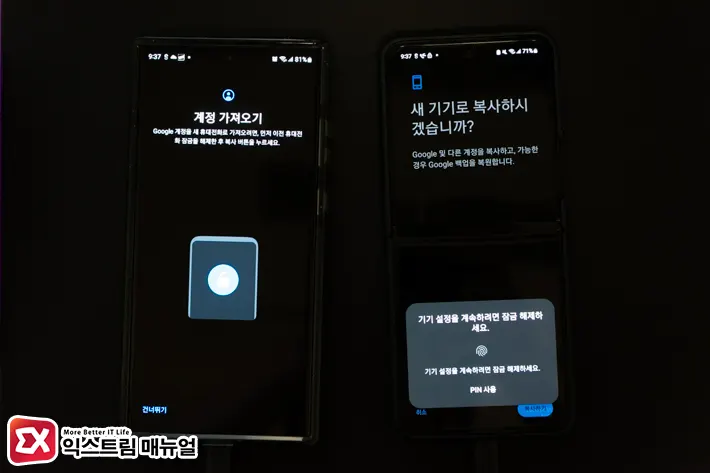
- 보내는 기기의 잠금을 해제하면 데이터 전송이 시작됩니다.
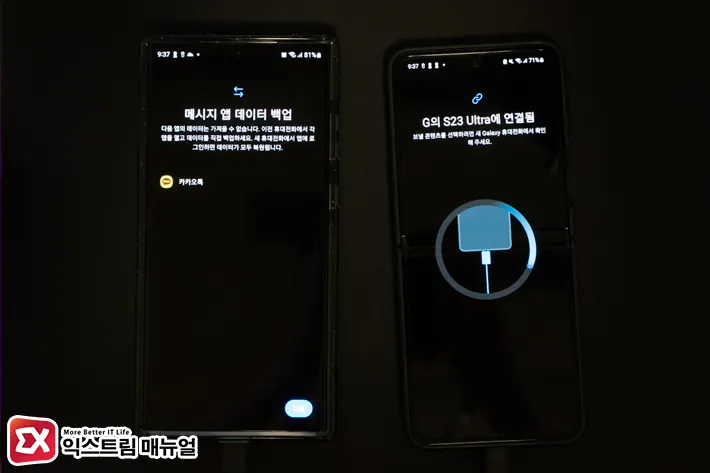
- 메시지 앱 데이터 백업 항목에서 카카오톡에 대한 안내가 나타나며 다음 버튼을 누르면 데이터 전송이 계속됩니다.
💡 카카오톡 대화 내용 및 채팅방 내의 사진, 동영상은 스마트 스위치로 옮길 수 없으므로 아래 글을 참고해서 직접 백업해야 합니다.
참고 : 카카오톡 대화와 사진 새 스마트폰에 옮기는 방법
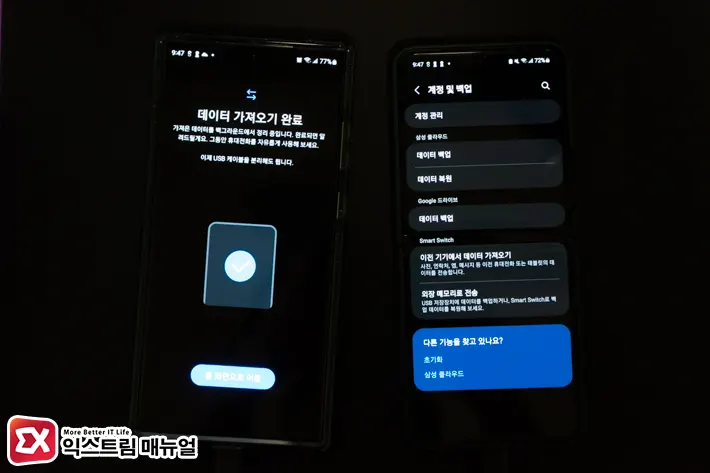
- 데이터 가져오기 완료 화면에서 홈 화면으로 이동 버튼을 눌러 복사된 데이터를 확인합니다.
데이터 옮기기가 완료되면 백그라운드에서 가져온 데이터를 정리하며 일시적으로 스마트폰이 느려질 수 있으니 참고하시길 바랍니다.
이전 기기 앱 설치하기
일부 앱이 회색으로 표시되며 설치되지 않은 경우에는 사용자가 직접 다운로드를 해야 합니다.
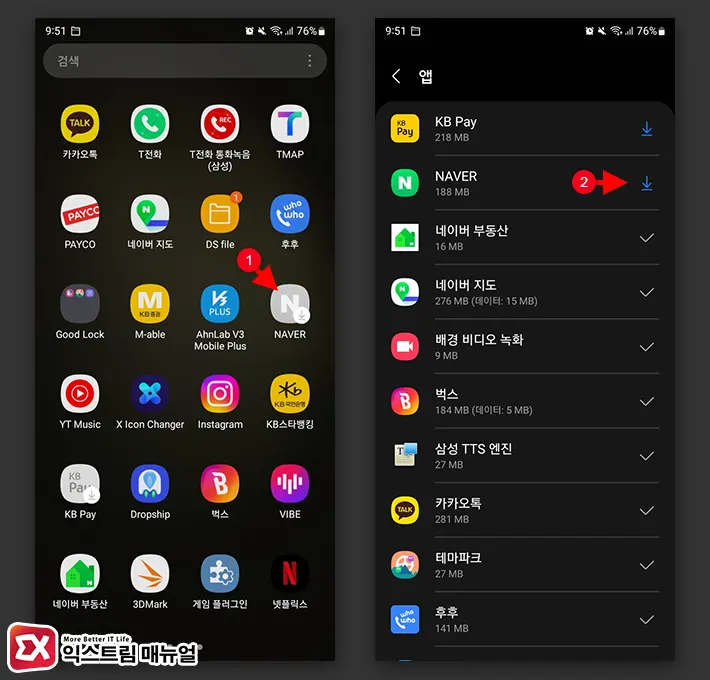
- 앱스 화면을 엽니다.
- 회색으로 표시된 앱 아이콘을 터치합니다.
- 앱 목록에서 다운로드 버튼을 눌러 설치합니다.
위 과정에서 플레이 스토어에 없는 앱은 설치되지 않을 수 있으니 참고하시길 바랍니다.
갤럭시 새 폰으로 데이터를 옮기기 위한 과정은 아주 쉬우며 카카오톡과 같은 메시지 앱의 데이터만 따로 백업해두면 데이터를 고스란히 옮길 수 있습니다.
FAQ
공동인증서(공인인증서) 복사가 안됐어요.
가져올 데이터 선택에서 직접 설정을 한 경우 ‘문서 및 파일’ 항목에 체크해서 데이터를 옮겨야 공동인증서를 가져올 수 있습니다.



